Бажаєте створити форму завантаження Dropbox у WordPress? Форма зворотнього зв'язку з опцією завантаження файлу може бути складною, якщо ви отримуєте надто багато вкладень. Ви можете підключити свою форму до Dropbox і завантажити ці файли прямо в хмару.
У цій статті ми покажемо, як легко створити форму завантаження Dropbox у WordPress.

Навіщо використовувати Dropbox для завантаження вкладень у форму
Іноді може знадобитися, щоб користувачі завантажили файл за допомогою форми на вашому веб-сайті. Наприклад, веб-сайту дошки оголошень може знадобитися завантаження файлу з резюме або зразком роботи.
Для форми зворотного зв'язку з клієнтом може знадобитися опція завантаження файлу, щоб користувачі надсилали скріншоти. Для онлайн-конкурсу учасникам потрібно завантажити свої фотографії.
У міру отримання файлів їх можна зберігати на веб-сайті WordPress у папці wp-content. Однак, якщо ви очікуєте отримати купу файлів, і вони не пов'язані з фактичними файлами веб-сайту, рекомендуємо зберігати їх окремо.
Завантаження файлів у Dropbox має такі переваги:
- Зберігає форми завантаження записів окремо від файлів WordPress
- Dropbox спрощує обмін цими файлами з будь-ким, і вам не потрібно надавати їм доступ до вашого веб-сайту.
- Ви можете легко переглядати та керувати вкладеними формами з панелі керування Dropbox.
- Якщо вам більше не потрібні ці файли, ви можете завантажити, заархівувати та видалити їх.
Створення форми завантаження Dropbox у WordPress
Для початку необхідно встановити та активувати плагін WPForms.
Примітка. WPForms - це платний плагін, створений тією ж командою, що і WPBeginner, і вам знадобиться як мінімум їх план Pro для доступу до розширення Zapier, який використовується в цьому посібнику.
Після активації слід зайти на WPForms » Додати нову сторінку в адмінці WordPress.
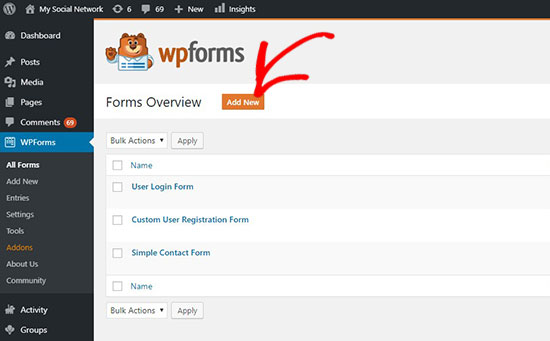
Ви потрапите на сторінку конструктора форм WPForms. Введіть ім'я для вашої форми, а потім виберіть простий шаблон контактної форми як відправну точку.
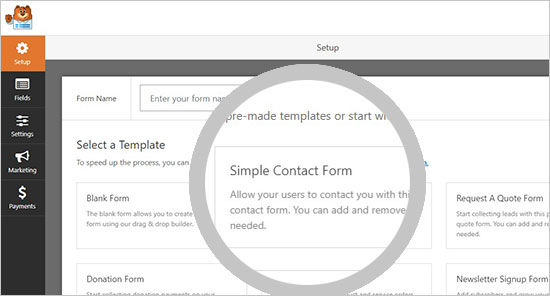
WPForms завантажить шаблон форми з полями форми, що часто використовуються. Ви можете клацнути будь-яке поле та відредагувати його, а також перетягнути поля, щоб змінити їх порядок або додати нові поля у форму.
Потім натисніть на полі "Завантаження файлу", розташоване в розділі "Незвичайні поля" у лівому стовпці.

Це додасть поле завантаження файлу у форму.
Натисніть кнопку «Зберегти», ваша форма завантаження файлу готова.
Дивіться також:
Сторінки форм від WPForms для WordPress – альтернатива Google формам.
Інтеграція Zapier з WPForms
Тепер потрібно підключити форму до вашого облікового запису Dropbox. Ми будемо використовувати для цього сервіс під назвою Zapier. Він дозволяє підключати різні програми до вашого сайту без написання коду. У цьому випадку ми будемо використовувати його для створення з'єднання між WPForms та Dropbox.
WPForms поставляється з Zapier Addon, який ви можете використовувати для інтеграції з більш ніж 1500 популярними додатками, включаючи Dropbox.
Щоб отримати доступ до цього доповнення, необхідно перейти на сторінку WPForms » Addons, знайти аддон Zapier і натиснути кнопку "Встановити аддон". Це активує розширення автоматично.
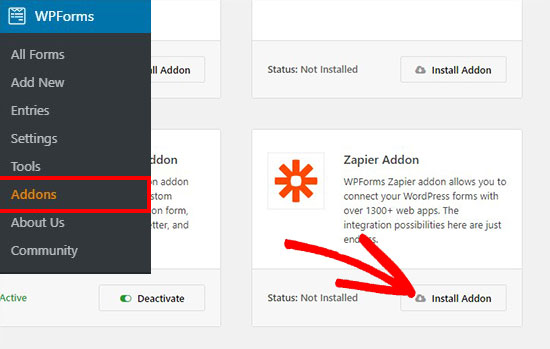
Далі у вашій адмін-панелі WordPress потрібно перейти на сторінку WPForms » Налаштування » Інтеграції і скопіювати ключ API Zapier, який вам знадобиться для підключення вашого сайту WordPress до Zapier.
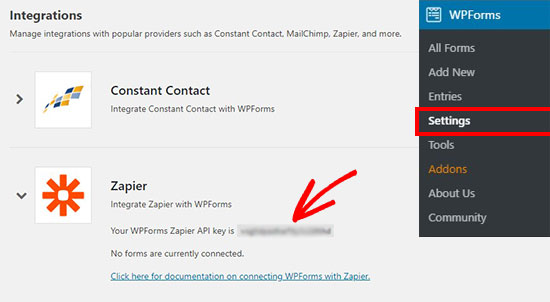
Після копіювання перейдіть на веб-сайт Zapier та увійдіть до свого облікового запису Zapier. Щоб продовжити, натисніть кнопку "Зробити Zap".
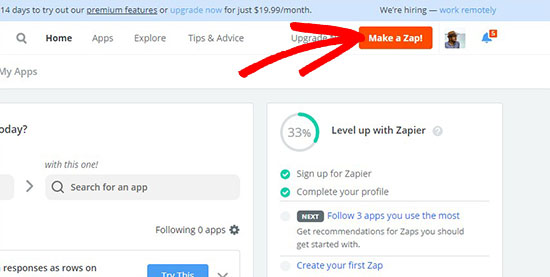
Тут буде багато доступних програм. Знайдіть «WPForms» і виберіть його як додаток-тригер.
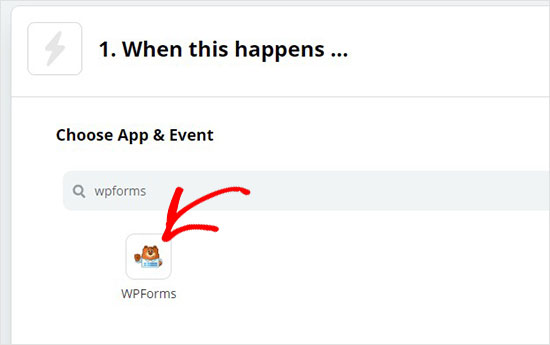
В якості події тригера для WPForms виберіть «Нове введення форми». Це створить тригер при кожному надсиланні форми.
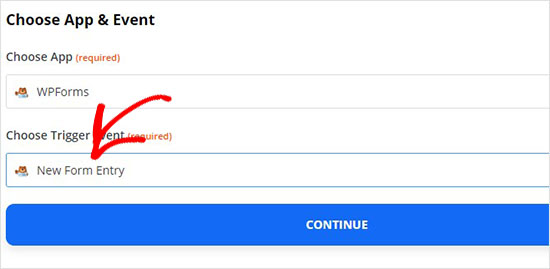
Натисніть кнопку «Увійти до WPForms», щоб зв'язати свій обліковий запис Zapier із плагіном WPForms на вашому сайті.
Щоб з'єднати Zapier з вашим сайтом, потрібно додати URL свого сайту та ключ API Zapier, який ви скопіювали раніше.
Відобразиться обліковий запис WPForms. Натисніть кнопку «Продовжити».

У списку «Форма», що розкривається, необхідно вибрати форму для завантаження файлу, створену раніше.
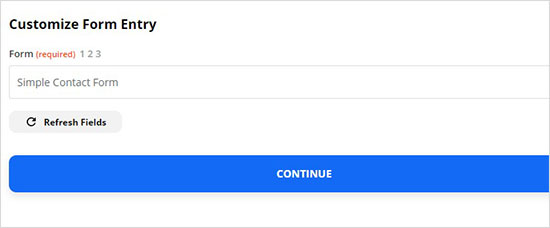
Після цього натисніть кнопку "Продовжити".
Перед тим, як перейти до наступного кроку, Zapier попросить вас перевірити нову форму завантаження файлу, щоб переконатися, що всі налаштування працюють правильно.
Ви можете відвідати сторінку WPForms » All Forms в області адміністрування WordPress та клацнути посилання "Попередній перегляд" під формою завантаження файлу.
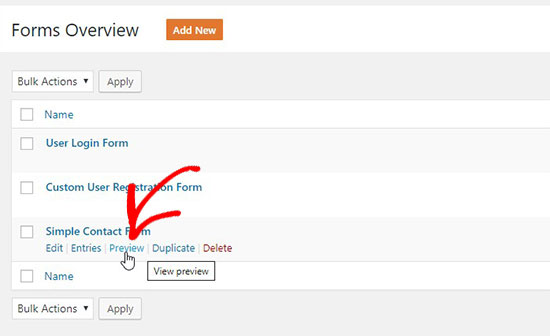
Щоб протестувати завантаження, завантажте файл і додайте текст до розділу повідомлень. Надішліть тестовий запис і перейдіть до свого облікового запису Zapier. Натисніть кнопку «Перевірити та продовжити».
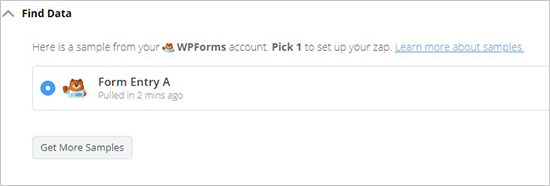
Примітка. Перевірити запис тесту можна у розділі «Пошук даних».
Якщо тест пройшов успішно, він перейде до наступного кроку, де ви можете інтегрувати свою форму з Dropbox.
Дивіться також:
Як обмежити відправку форми в WordPress лише для зареєстрованих користувачів.
Підключення WPForms до Dropbox
Спочатку потрібно зайти до свого облікового запису Dropbox і створити нову папку завантаження Dropbox. Можна перейменувати цю папку як WPForms Uploads або дати їй будь-яке ім'я. Всі файлові вкладення будуть завантажені в цю папку автоматично.
Далі потрібно повернутися до свого облікового запису Zapier. У розділі "Зробити це" вам необхідно вибрати "Dropbox".
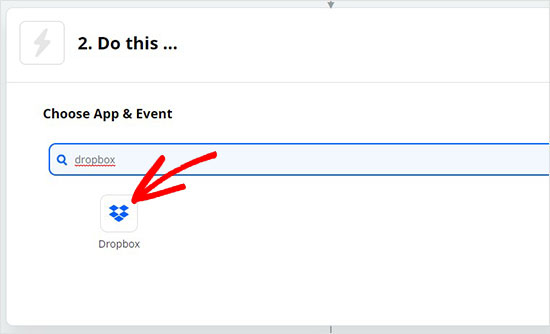
Він попросить створити дію для Dropbox. Виберіть опцію «Завантажити файл» та натисніть кнопку «Продовжити».
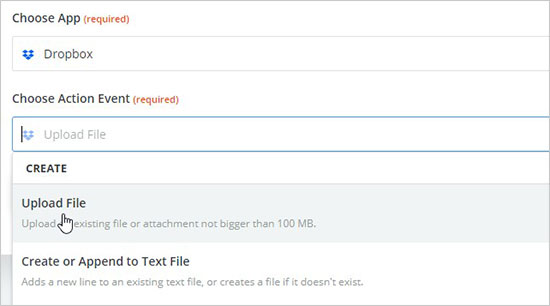
Після цього натисніть кнопку «Увійти до Dropbox», виберіть свій обліковий запис Dropbox та зв'яжіть його з Zapier.
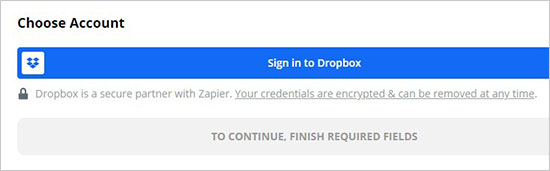
Після підключення облікового запису натисніть кнопку «Продовжити».
Тепер потрібно налаштувати параметри Dropbox. Вам буде запропоновано 2 варіанти:
- Папка Dropbox, в яку потрібно зберегти вкладення.
- Поле завантаження файлу WPForms.
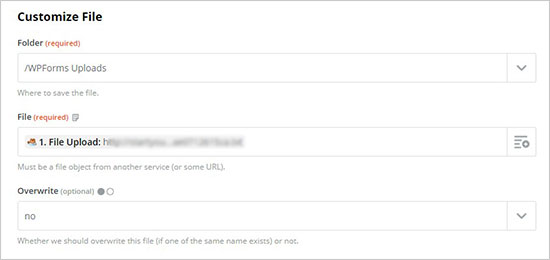
Після вибору варіанта ви можете перевірити налаштування. Натисніть кнопку «Перевірити та продовжити».
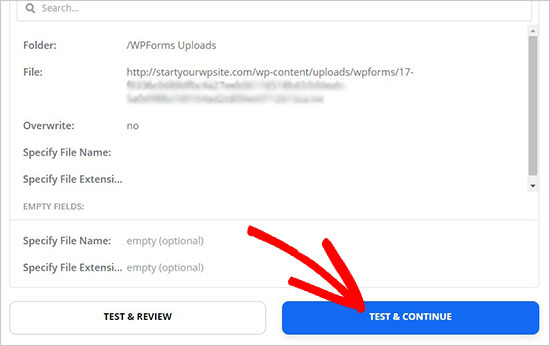
Нарешті натисніть кнопку «Turn Zap On», щоб зберегти ці налаштування. Це займе кілька секунд, і ви побачите статус Zap у верхньому правому кутку екрана.
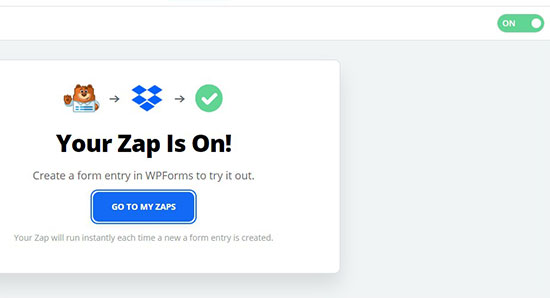
Онлайн-форма з можливістю завантаження файлів готова додати на ваш сайт.
Додавання форми завантаження Dropbox у WordPress
Щоб додати форму завантаження Dropbox у WordPress, можна відредагувати будь-яку сторінку або запис. Просто додайте блок WPForms до редактора контенту та виберіть форму, яку ви створили раніше.
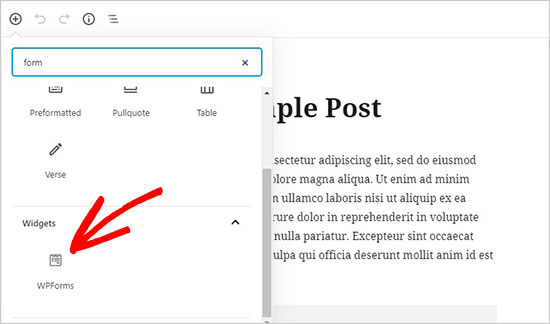
WPForms завантажить попередній перегляд вашої форми у редакторі контенту.

Тепер можете відвідати свій веб-сайт у перевірити форму, завантаживши файл та заповнивши форму.
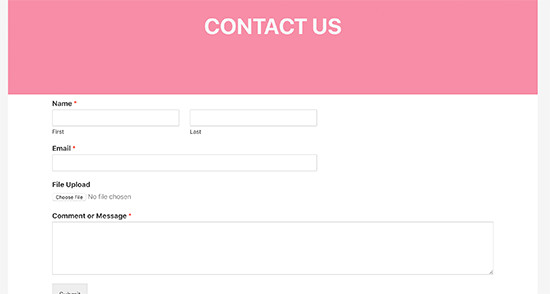
Це все.
Ми сподіваємося, що ця стаття допомогла вам створити форму завантаження Dropbox у WordPress без проблем. І тепер відвідувачі вашого сайту зможуть надсилати вам файли не на сервер, а у хмару.
Джерело: wpbeginner.com



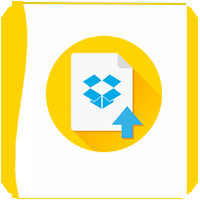

















Коментарі до запису: 0